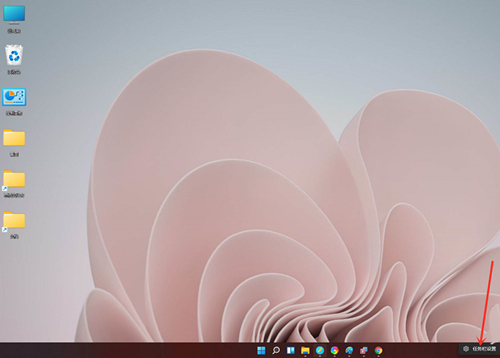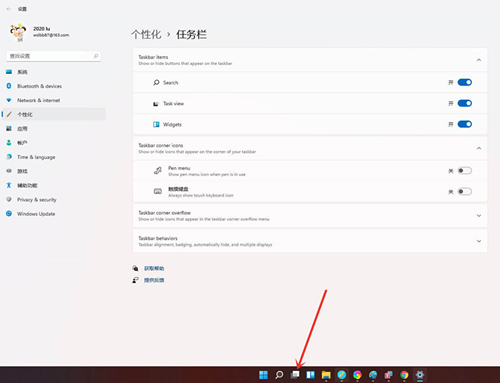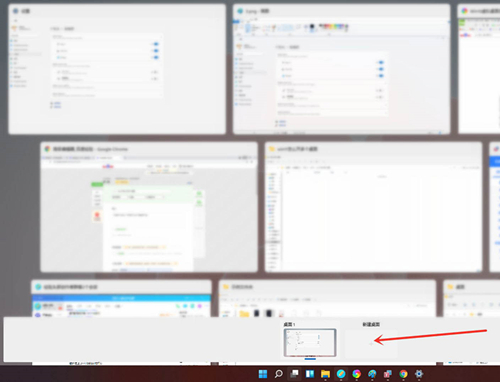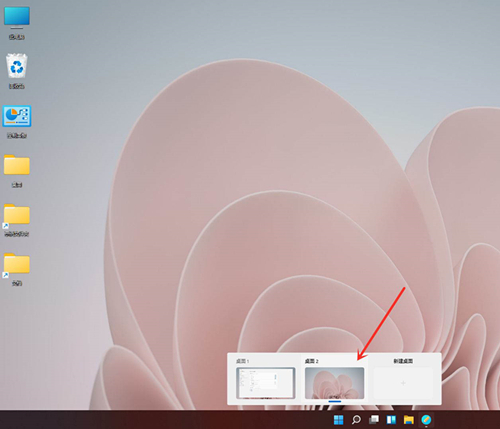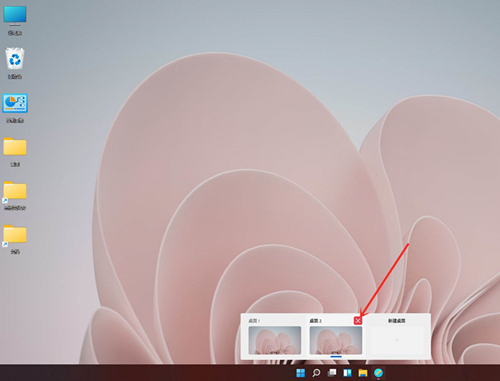在电脑中,创建多个虚拟窗口通常指的是使用虚拟桌面或虚拟化技术来同时运行多个独立的桌面环境或应用程序实例。这对于需要同时处理多个任务、进行软件开发和测试、资源隔离等场景非常有用。下面我们来看看小编分享的Win11创建多个虚拟窗口方法吧。
Win11创建多个虚拟窗口的方法
在任务栏空白处点击鼠标右键,点击弹出的【任务栏设置】。
打开“任务视图”开关。
点击任务栏上的【任务视图】按钮。
进入任务视图界面,点击【新建桌面】,即可新建一个虚拟桌面。
将光标放在“虚拟桌面”的缩略图上面,点击右上角【X】,即可关闭虚拟桌面。
结果展示。
以上就是系统之家小编为你带来的关于“Win11创建多个虚拟窗口的方法”的全部内容了,希望可以解决你的问题,感谢您的阅读,更多精彩内容请关注系统之家官网。

 时间 2023-08-03 11:08:06
时间 2023-08-03 11:08:06 作者 admin
作者 admin 来源
来源